こんにちは、赤い猫です。
instagram(インスタグラム)をPCからするのと、スマホからするのとでは、画面が違って迷いますよね。
スマホからでは問題ない事でも、PCからだと分からない事も多くて、コメント返信にも時間がかかりました~。
PCからインスタグラムを使って分かった事をまとめてみますので、参考になさってくださいね。
インスタPCからログアウトする方法
するとマイページになりますので、プロフィールを編集の右隣、「。。。」をクリックしてください。
出てきたログアウトをクリックで、ログアウト完了です。
もしこれでもログアウトできない時は、PCの履歴やキャッシュを削除してみてくださいね。
PCから写真投稿する方法
インスタグラムはスマホが基本なので、PCからは投稿することが出来ません。
(閲覧・コメント返信はPCからも出来ます)
PCから投稿をしたい時はGramblrというフリーソフトを使います。
使い方は以下の記事にまとめてますので、ご参考ください。
すごく簡単に出来ますよ^^
誰からいいね!とコメントをもらったか確認する
写真を投稿すると、色々な人からいいね!をもらえますね。
誰からいいね!やコメントをもらったか確認するには、画面右上のハートアイコンをクリックします。
いついいね!やコメントをくれたのか、時間やユーザーネームと一緒に一覧が表示されますよ。
フォローのお知らせも出ますので、フォローのお返し&お礼もしやすいですね。
いいね!&コメントをしてみよう
気になる写真・動画をクリックすると画像が大きくなりますよね。
説明文の右下に注目です。
ハートマークをクリックでいいね!をすることが出来ます。
コメントを追加のところにコメントを入力して、Enterでコメント投稿できます。
コメント返信のやり方
頂いたコメントに返信するのも、写真右下の「コメントを追加」からします。
基本的には普通にコメント入力すればいいだけですけど、注意点はコメントを返す相手の名前の書き方。
相手のユーザーネームの前に「@」を付けるようにします。
neco-daisukiさんからコメントがあったとしたら、
@neco-daisukiという風にすればOKです。
@を付ける事で相手にコメントしたのが伝わるそうですよ。
円滑なコミュニケーションのために、@を付けるようにした方が良いですね^^
だいたいこれくらい覚えれば、PCからのインスタの操作は出来ると思います。
一緒にインスタ楽しみましょうね♪




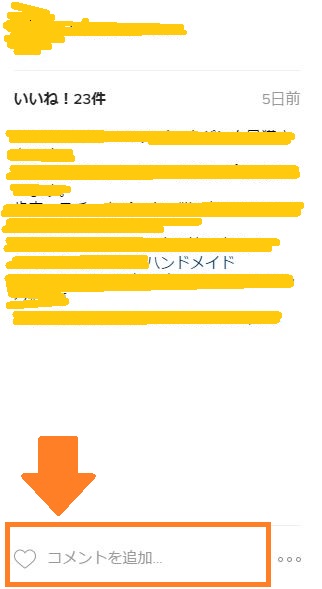
 インスタグラムをpcから写真投稿できるGramblrの使い方の基本
インスタグラムをpcから写真投稿できるGramblrの使い方の基本 インスタグラムのハッシュタグ複数の付け方と改行のやり方!コツを知れば簡単!
インスタグラムのハッシュタグ複数の付け方と改行のやり方!コツを知れば簡単!